Edycja facjatek
Facjatki można modyfikować poprzez kopiowanie, przesuwanie i usuwanie. Dodatkowo okno edycji posiada następujące opcje modyfikacji:
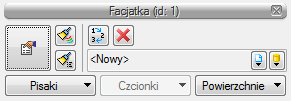
Rys. 277 Okno edycji facjatki
Tab. 35 Narzędzia modyfikacji facjatki
|
|
Właściwości |
Otwiera okno Właściwości. |
|
|
Malarz czcionek i pisaków |
Przejmuje ustawienia pisaków (grubości i rodzaje linii) oraz wielkość i rodzaj czcionki. |
|
|
Malarz typów |
Przejmuje typ elementu, jego schemat i wielkości, przenosząc je na wskazany element lub elementy. |
|
|
Renumeracja facjatek |
Opcja pozwala na nadanie numeru kolejno wskazywanym facjatkom. Domyślne numery nadawane są zawsze jako kolejny numer. Jeśli facjatka zostanie usunięta, to jej numer nie jest wykorzystywany. Może się więc zdarzyć, że w zestawieniu będą występowały Facjatka 1, Facjatka 10, Facjatka 11. Wówczas można je przenumerować na Facjatka 1, 2 i 3. |
|
|
Typ |
Zapisany zestaw cech wspólnych dla wielu obiektów tego samego typu (szablon elementów definiowany przez użytkownika). |
|
|
Biblioteka dokumentu |
Zgodna z wybranym szablonem i tworzona wraz z rozwojem rysunku przy zapisywaniu kolejnych typów. |
|
|
Biblioteka globalna |
Biblioteka typów dostarczana wraz z programem i rozszerzana poprzez Bibliotekę użytkownika, w której można zapisywać własne typy elementów dla używania ich w kolejnych projektach. |
|
|
Usuń zaznaczone elementy |
Kasuje wybrane elementy. |
|
|
Pisaki |
Definicja rodzaju linii, którymi rysowany jest wprowadzany element. |
|
|
Powierzchnie |
Przypisanie materiałów lub tekstur dla poszczególnych powierzchni wprowadzanego elementu. |
Ponadto w oknie Właściwości elementu: Facjatki można modyfikować wielkości okapu, nachylenia połaci i wysokość osadzenia dla każdej połaci facjatki. Można także zmieniać szerokość, rodzaj facjatki i materiały pokrycia dachu.









